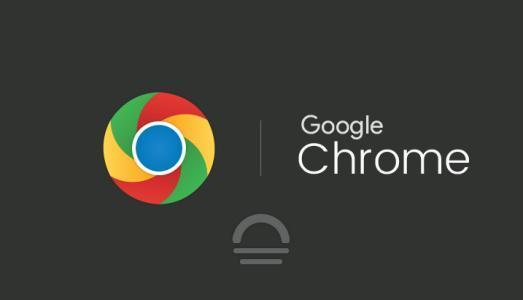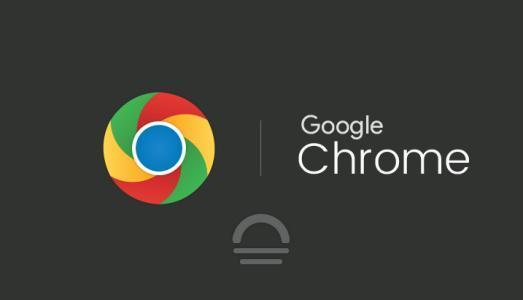
如何在手机上恢复谷歌浏览器的默认设置
在手机使用过程中,我们有时可能因各种操作导致谷歌浏览器出现异常或设置混乱,此时恢复其默认设置是一个有效的解决方法。下面将详细介绍在手机上恢复谷歌浏览器默认设置的步骤:
- 安卓设备:首先打开手机的“设置”应用程序,在众多选项中找到并点击“应用管理”或“应用”选项,进入后于应用列表里精准定位到“Google Chrome”(即谷歌浏览器)。点击进入该应用的详细信息页面,在此页面中仔细寻找“存储”或“存储占用”相关选项,接着点击“清除数据”按钮,在弹出的确认提示框中果断选择“确定”,此操作将会把谷歌浏览器的所有数据,包括浏览历史、缓存、Cookie 以及各类设置等全部清除,从而达到
恢复默认设置的目的。不过需注意,这样会导致你之前登录的账号信息也一并被清除,后续若需重新使用该账号登录,则要记得正确的账号密码。
- iOS 设备(以 iPhone 为例):由于 iOS 系统的封闭性和应用管理机制的特殊性,不能像安卓那样直接在系统设置中对单个应用进行深度的数据清理来恢复默认设置。此时,你可以选择先卸载谷歌浏览器应用,具体操作是长按谷歌浏览器的应用图标,待图标开始抖动且左上角出现“×”号时,点击“×”号并按照提示确认卸载。卸载完成后,重新前往 App Store 搜索“Google Chrome”并进行下载安装,安装完成后首次打开即为初始的默认设置状态,但同样也会丢失之前的账号登录信息等内容,重新使用时需重新登录账号。
通过以上针对不同手机系统的操作方法,能够有效解决谷歌浏览器可能出现的一些因设置紊乱而导致的问题,让浏览器恢复到初始的良好运行状态,方便用户继续
正常使用和浏览网页。在操作过程中,务必谨慎确认每一步,以免误删重要数据或出现其他不必要的麻烦,确保整个恢复过程顺利且符合自身需求。